Slik fjerner du vannmerke med Pixlr og de beste alternativene å bruke
Pixlr er et bilderedigeringsprogram du kan bruke for å få bildet ditt til å se bedre ut enn noen gang. Bruk fantasien din til å gjøre det kjedelige bildet ditt til noe ekstraordinært med Pixlr. Dette verktøyet er tilgjengelig på nettet, men hvis du er en mobilbruker, kan du prøve å bruke bilderedigering og nyte de mest delikate redigeringsfunksjonene. Imidlertid går det spørsmål rundt på internett om Pixlr etterlater et vannmerke på bildet du redigerer fordi det er gratis. Funksjonene den gir er ofte sett i profesjonelle verktøy. For å avklare alt, må du lese informasjonen nedenfor for å vite om den gjør det og hvordan fjern Pixlr-vannmerket.
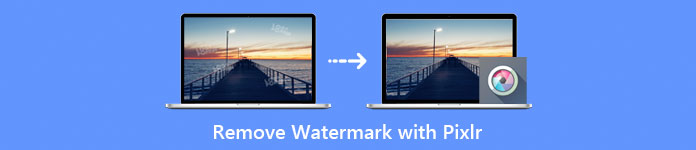
Del 1. Inkluderer Pixlr et vannmerke
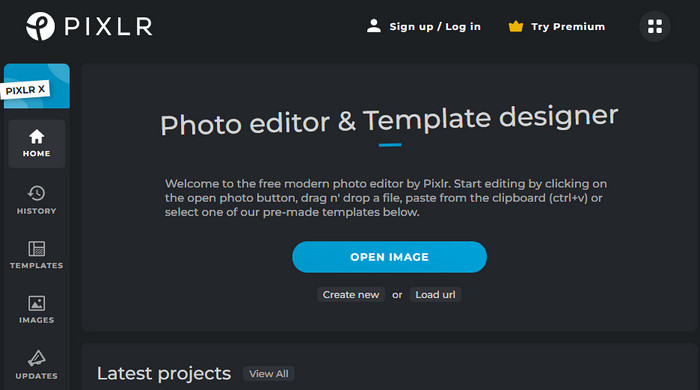
Med et bilderedigeringsprogram som dette trenger du ikke å bekymre deg for bildets vannmerke fordi Pixlr kan fjerne vannmerket i bildet ditt. Som en effektiv vannmerkefjerner, kan Pixlr enkelt gjøre den samme jobben på nettet. Med den brede støtten den gir til forskjellige bildeplattformer; du kan nesten laste opp hvilket som helst bildeformat her for å redigere eller fjerne vannmerket på dem. Så la oss svare på spørsmålet om det etterlater et vannmerke på bildet hvis du bruker Pixlr, og svaret er nei, det påfører ikke et vannmerke på slutten av bildeutgangen når du bruker dette bilderedigeringsprogrammet online.
Selv om det er gratis, har vi allerede prøvd å bruke det, og som vi sier, etterlater det ikke et vannmerke på det. Men visste du at du kan fjerne vannmerket med Pixlr? For å hjelpe deg med å bruke dette verktøyet til å fjerne vannmerket, kan du følge veiledningen vi la til her.
Trinn 1. Åpne nettredaktøren; du kan søke etter navnet i din favorittnettleser.
Steg 2. For å laste opp bildet med et vannmerke på, klikk Last opp bilde.
Trinn 3. På redigeringsfunksjonene på venstre side klikker du på Retusjer og åpne Klone stempel.
Trinn 4. Klikk på vannmerket ved å bruke klonestempelet, og du kan dra verktøyet på vannmerket.
Trinn 5. Klikk Lagre for å få bildet uten vannmerket hvis du er ferdig.
Del 2. Hvordan Pixlr fjerner vannmerke ved å bruke de beste alternativene på markedet
FVC Free Watermark Remover Online
Hvis du ikke er fornøyd med det Pixlr gir, prøv å bruke FVC Free Watermark Remover Online fordi det gir de beste funksjonene for fjerning av vannmerker gratis. Dette verktøyet gir deg en overhånd i å fjerne området med et vannmerke på bildet uten å etterlate et uskarpt merke eller spor på dem. Selv om dette verktøyet er tilgjengelig på nettet, er utgangen ved fjerning av vannmerket på et bilde perfekt sammenlignet med den andre vannmerkefjerneren på nettet eller offline du kan bruke. I stedet for å bruke en dyr vannmerkefjerner og gå til et annet trinn for å laste dem ned, hvorfor prøver du ikke å bruke dette? Vi vil gi deg et glimt av hvordan du fjerner et vannmerke med Pixlrs alternativ til å fjerne vannmerket.
Trinn 1. Åpne webverktøyet ved å klikke på dette lenke; det vil gå direkte til den offisielle nettsiden til vannmerkefjerneren.
Steg 2. Klikk Last opp bilde, og se på bildet med et vannmerke på din lokale stasjon; klikk på filen én gang, og trykk Åpen for å laste den opp.
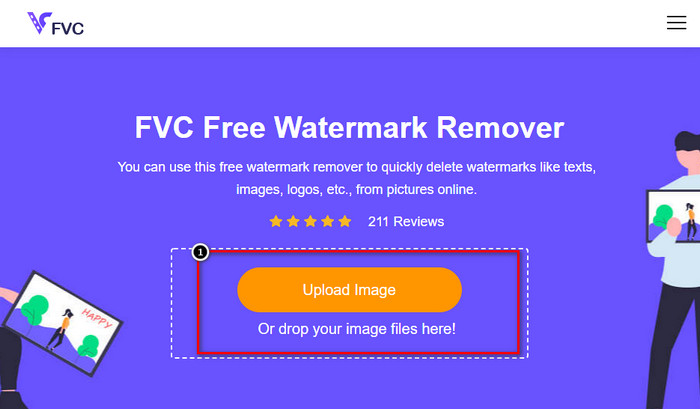
Trinn 3. Når opplastingen av filen er fullført, klikker du på verktøyet du vil bruke for å fjerne vannmerket; det er flere tilgjengelige alternativer du kan bruke gratis. Fremheve vannmerket med verktøyet du velger.
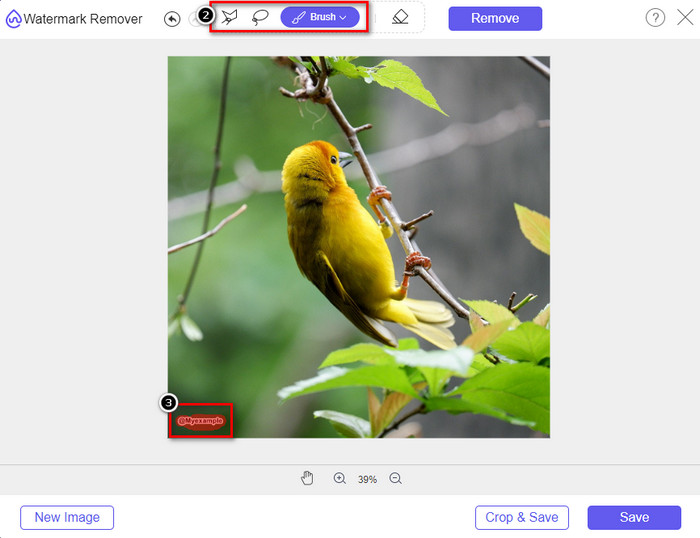
Trinn 4. Etter å ha uthevet vannmerket på bildet, trykk Fjerne for å slette vannmerket og se hvor effektivt verktøyet er til å fjerne vannmerket.
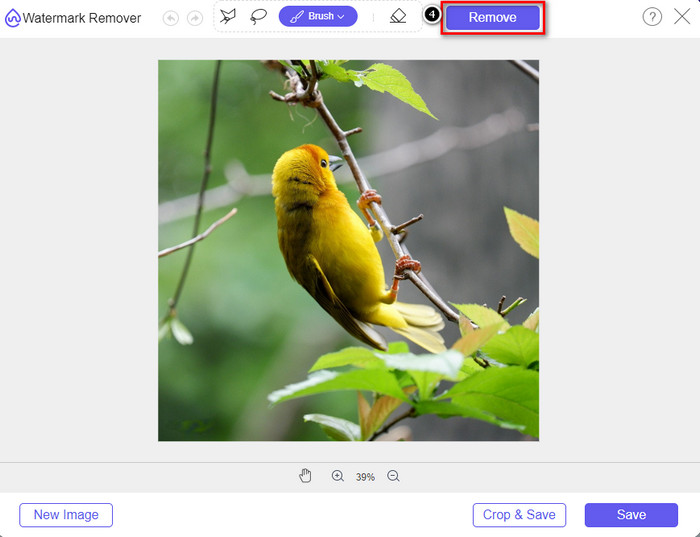
Trinn 5. For å lagre resultatet, klikk nedlasting, og filen lagres automatisk på din lokale stasjon.
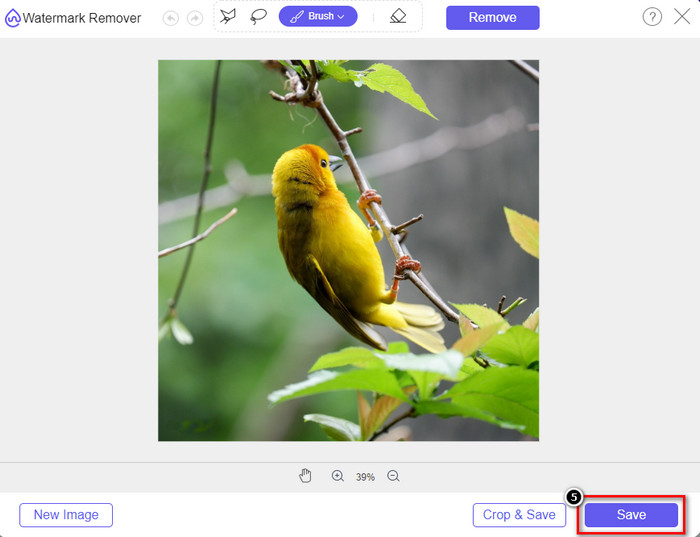
Photoshop
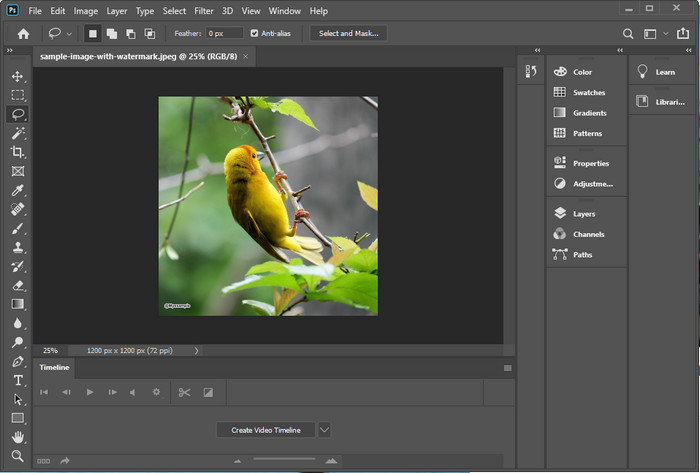
Photoshop er en velkjent kraftig fotoredigerer du kan bruke, og den kan også fjerne et vannmerke på bildene dine effektivt og profesjonelt. Funksjonen til å fjerne vannmerket er eksepsjonell. Det er den desidert beste blant de mest fantastiske vannmerkefjerneren du kan bruke, alt takket være funksjonene og funksjonene Adobe gir den. Til tross for det er verktøyet vanskelig å administrere ved noen anledninger, spesielt for nye brukere. Når det gjelder å fjerne vannmerker, kan verktøyet være for mye å håndtere for denne typen oppgave.
Men hvis du har verktøyet på skrivebordet og søker etter en måte å fjerne Pixlr-vannmerket på, kan du følge trinnene.
Trinn 1. Last ned programvaren til den offisielle nettsiden til Adobe. Vennligst ikke last ned på noen tredjeparts nettsted fordi det kan føre til skade på skrivebordet ditt.
Steg 2. Start programvaren og klikk Fil, deretter Åpen; velg bildet med et vannmerke lagret på skrivebordet ditt.
Trinn 3. Klikk på Tryllestav knappen på redigeringsfunksjonene som er tilgjengelige til venstre, zoom deretter inn på området med et vannmerke og klikk på vannmerket.
Trinn 4. Klikk på i delen ovenfor Redigere, åpne deretter Innholdsbevisst fyll.
Trinn 5. Så enkelt som det, vil du ha bildet uten vannmerket på det ved hjelp av den profesjonelle bilderedigereren.
I slekt:
Hvordan fjerne Movavi vannmerke
Slik fjerner du Weibo-vannmerket
Del 3. Vanlige spørsmål om fjerning av Pixlr-vannmerke
Kan jeg legge til et tekstvannmerke ved hjelp av Pixlr?
Ja det kan du. Med Pixlr kan du legge til tekstvannmerke på bildene dine hvis du vil. Åpne nettstedet, klikk på Pixlr X, og last opp bildet du vil legge til vannmerket. Klikk på tekstikonet, og klikk deretter på Legg til ny tekst. Skriv inn tekstvannmerket du vil legge til, plasser det og klikk på Lagre.
Hvordan legge til en logo ved hjelp av Pixlr?
Åpne Pixlr-nettstedet, velg Pixlr X på de tilgjengelige alternativene, og last opp bildet du vil legge til vannmerket. Trykk på Add Elements/Image på venstre side, og klikk på Add Media for å laste opp logoen du ønsker til bildet du har. Plasser vannmerket riktig på bildet, og klikk deretter på Lagre for å eksportere bildet med logoen du bruker.
Har Pixlr en desktopversjon?
Ja, Pixlr har en desktopversjon og en mobilversjon du kan laste ned. Versjonen dette verktøyet støtter er imidlertid Windows, og for øyeblikket har det ikke støtte på Mac-versjonen, men du kan bruke verktøyet på iOS. Du kan velge å laste ned Pixlr E, X eller begge deler.
Konklusjon
Endelig, med måtene som er skrevet her, kan du fjerne vannmerker med Pixlr og de beste alternativene du kan bruke på nettet eller laste ned på skrivebordet ditt. Du kan følge veiledningen ovenfor etter å ha valgt verktøyet du vil bruke. Vi forsikrer deg om at hvis du følger den følgende opplæringen ovenfor, kan du si farvel til vannmerket i bildet ditt. Så, hva synes du om informasjonen vi har skrevet her? Hvis du vil lese mer informasjon om ulike emner, klikker du på artiklene nedenfor for å hjelpe deg med å løse ulike problemer på en enkel måte.



 Video Converter Ultimate
Video Converter Ultimate Skjermopptaker
Skjermopptaker



